بیشتر افرادی که روزانه از اینستاگرام استفاده میکنند، با استفاده از گوشی اکانت خود را مدیریت میکنند. اما برخی افراد به دلیل عدم دسترسی به گوشی و یا سایر دلایل مشابه، تمایل دارند از طریق کامپیوتر به حساب اینستاگرام خود وارد شده و از آن استفاده کنند.
در مقالهای که در حال مطالعهی آن هستید، قصد داریم روشهای استفاده از اینستاگرام بر روی کامپیوتر را به شما همراهان همیشگی اینبو آموزش دهیم.
روشهای استفاده از اینستاگرام در کامپیوتر
برای اجرای اینستاگرام روی کامپیوتر راههای مختلفی مانند استفاده اینستاگرام وب و شبیهسازهای اندرویدی وجود دارند. در ادامه به معرفی این روشها میپردازیم:
اینستاگرام وب برای کامپیوتر
اگر میخواهید بدون نصب هیچ برنامهای و بدون نیاز به ابزار خاصی از اینستاگرام روی کامپیوتر استفاده کنید، این امکان برای شما فراهم است تا از نسخه وب اینستا استفاده نمایید.
برای استفاده از نسخه وب اینستاگرام کافی است از طریق سایت اینستاگرام وارد اکانت خود شوید و حساب خود را مدیریت کنید. برای وارد شدن به اکانت اینستاگرام از طریق وب سایت مراحل زیر را اجرا نمایید:
- از طریق مرورگر خود وارد صفحه Login شوید.
- نام کاربری و پسورد خود را وارد نموده و روی گزینهی Login کلیک کنید.
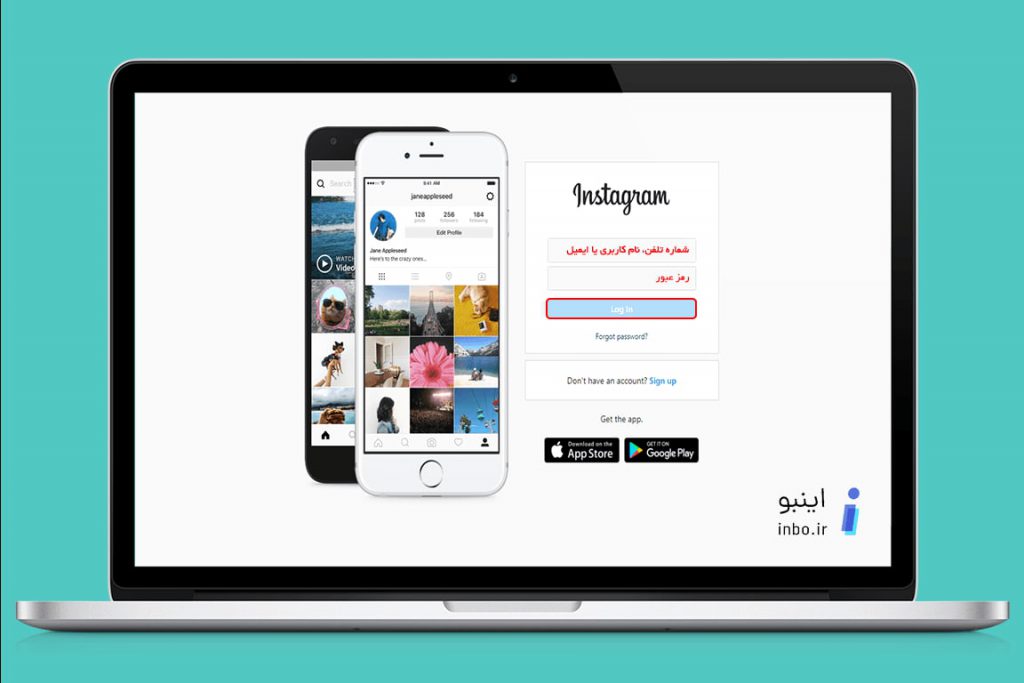
- اگر رمز دو مرحلهای را فعال کرده باشید، باید در این مرحله رمز موقت خود را وارد نمایید. در صورت غیرفعال بودن رمز دو مرحلهای مستقیماً وارد اکانت خود خواهید شد.
اکنون میتوانید با استفاده از نسخه وب اینستاگرام، حسابتان را مدیریت کنید.
نکات مهم در اینستاگرام وب برای کامپیوتر
- نحوه انتشار پست در نسخه وب اینستا با نسخه اپلیکیشن کمی متفاوت است. مقاله زیر به شما کمک میکند تا با روش انجام این کار آشنا شوید:
نحوه ارسال پست در اینستاگرام با کامپیوتر
- علاوه بر ارسال پست، مراحل استوری گذاشتن در اینستا از طریق کامپیوتر نیز با نسخه اپلیکیشن موبایل تفاواتهایی را دارد. برای آشنایی با روش استوری گذاشتن در اینستاگرام مقالهی زیر را مطالعه فرمایید:
چگونه در اینستاگرام وب، استوری منتشر کنیم؟
- به این نکته توجه داشته باشید که در استفاده از اینستاگرام وب با محدودیتهایی مواجه خواهید بود. برای مثال امکان استوری کردن ویدیوها از طریق کامیپوتر برای شما فراهم نخواهد بود.
شبیه سازهای اندرویدی برای کامپیوتر
برخی اپلیکیشنها هستند که امکان اجرای یک نرم افزار در یک سیستم عامل دیگر را فراهم میکنند. این برنامهها که “شبیه ساز” نامیده میشوند، بستری را به وجود میآورند که بتوان با استفاده از آن، برنامههای مخصوص یک سیستم عامل را روی سیستم عامل دیگری اجرا کرد.
با استفاده از شبیهسازها این امکان را خواهید داشت که اینستاگرام را روی کامپیوتر خود اجرا کنید. در ادامه قصد داریم بهترین شبیهسازهای اندرویدی برای ویندوز را معرفی کنیم:
1. برنامه NOX
اپلیکیشن NOX جزو شبیه سازهای اندرویدی روی ویندوز است و میتوان گفت یکی از بهترین ابزارها در این دسته بندی به شمار میرود. حجم نه چندان زیاد این برنامه، جزو مزیتهای آن به شمار میرود. همچنین رابط کاربری آسان و در عین حال زیبای این نرم افزار باعث شده کاربران زیادی از آن استفاده کنند. از دیگر مزیتهای این برنامه میتوان به موارد زیر اشاره کرد:
- امکان گرفتن اسکرین شات از صفحه
- امکان فیلم برداری از صفحه
- اد کردن چند برنامه به صورت همزمان
- امکان دانلود مستقیم برنامه از گوگل پلی استور
- قابلیت بازی کردن گیمهای مختلف
- امکان استفاده از کیبورد و یا کنترلر برای اجرای گیمها
آموزش اد کردن و اجرای اپلیکیشن در NOX از حافظه کامپیوتر
- برنامه را دانلود کنید.
- پس از خارج کردن فایل از حالت فشردهسازی توسط Winrar، آن را نصب نمایید.
- پس از اتمام نصب، وارد برنامه شوید.
- پس از ورود به صفحهی اصلی، روی آیکون Install Apk کلیک کنید. همچنین میتوانید کلید ترکیبی Ctrl +5 را فشار دهید.
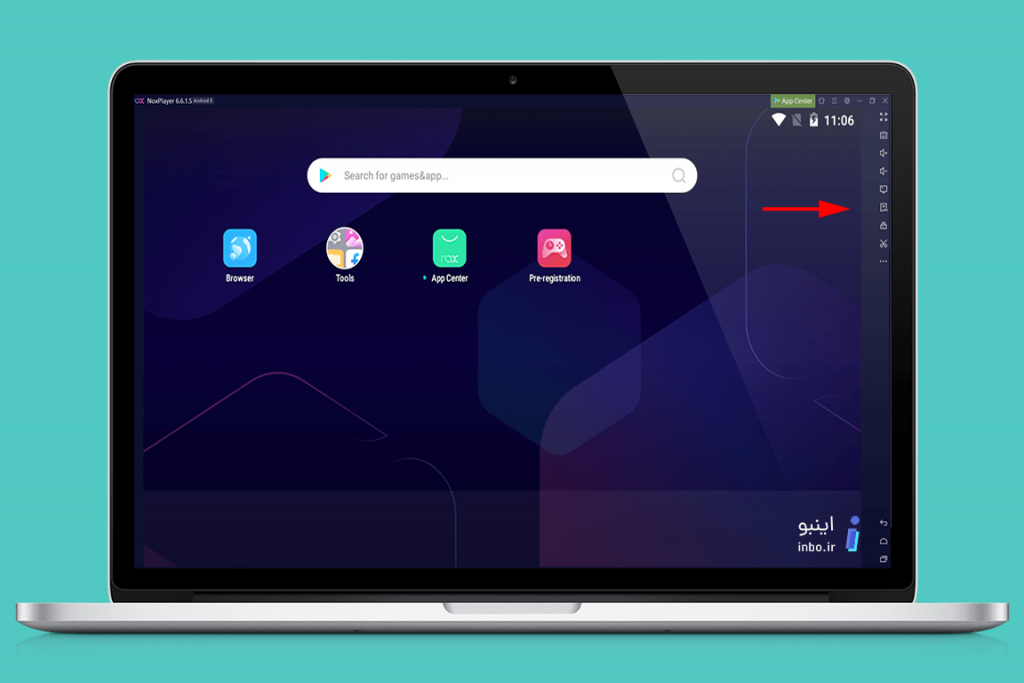
- فایل نصبی اپلیکیشن مورد نظر خود را بیابید.
- روی آن کلیک کرده و Open را انتخاب نمایید.
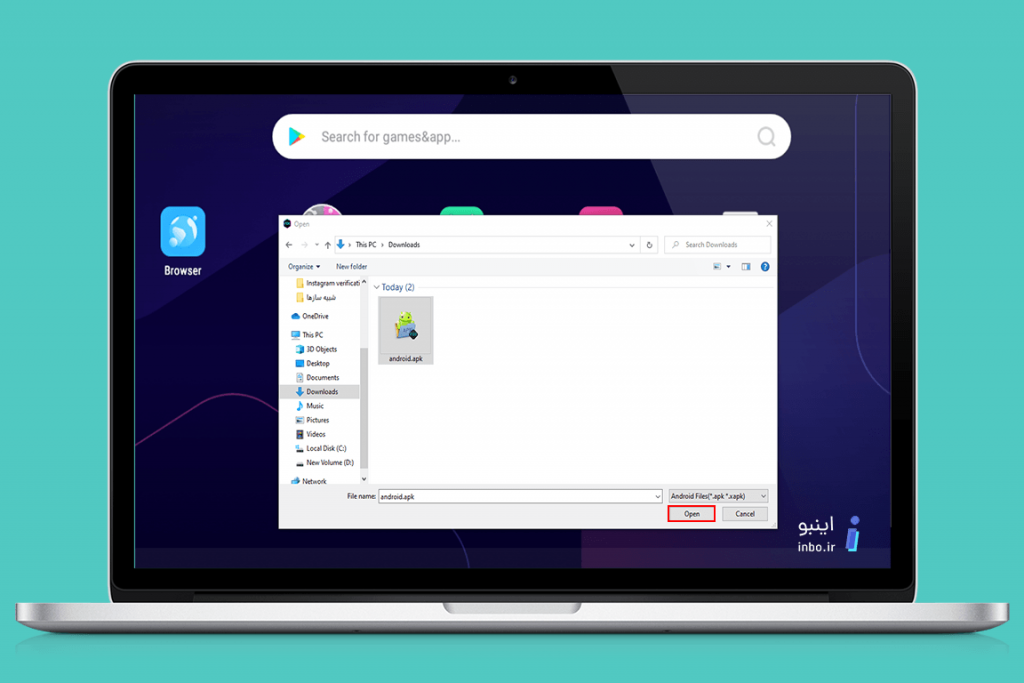
- چند ثانیه صبر کنید تا برنامه روی شبیه ساز نصب شود.
- پس از اتمام نصب، میتوانید اپلیکیشن را اجرا نمایید.
آموزش اضافه کردن اپلیکیشن به NOX از طریق گوگلی پلی استور
- وارد برنامه شوید.
- روی آیکون گوگل پلی کلیک نمایید.
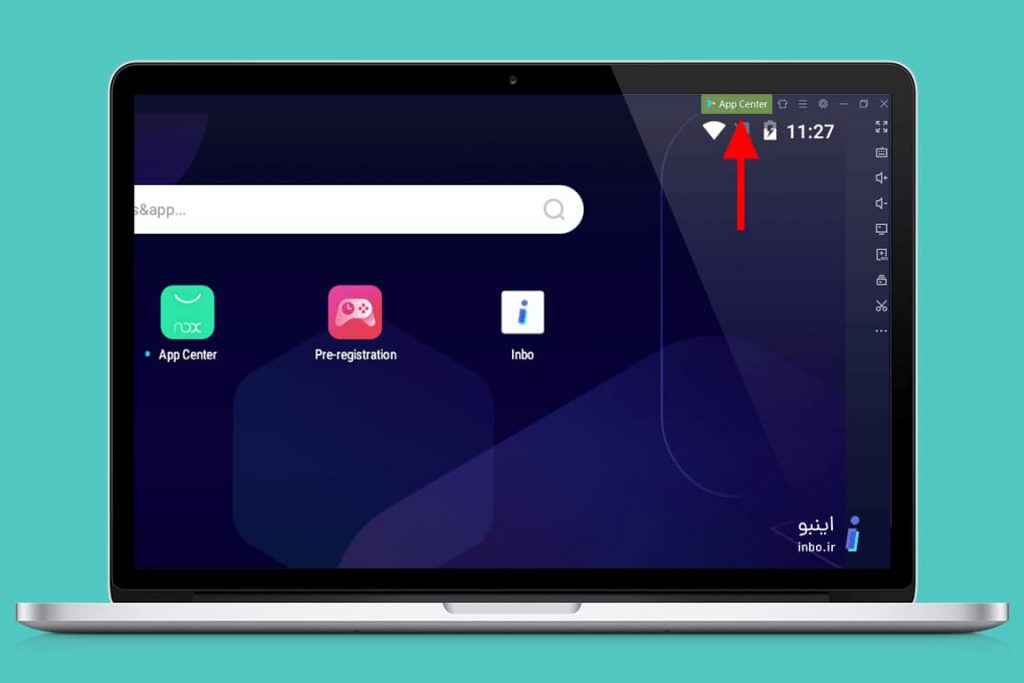
- اپلیکیشن اینستاگرام را پیدا کرده و روی آن کلیک کنید.
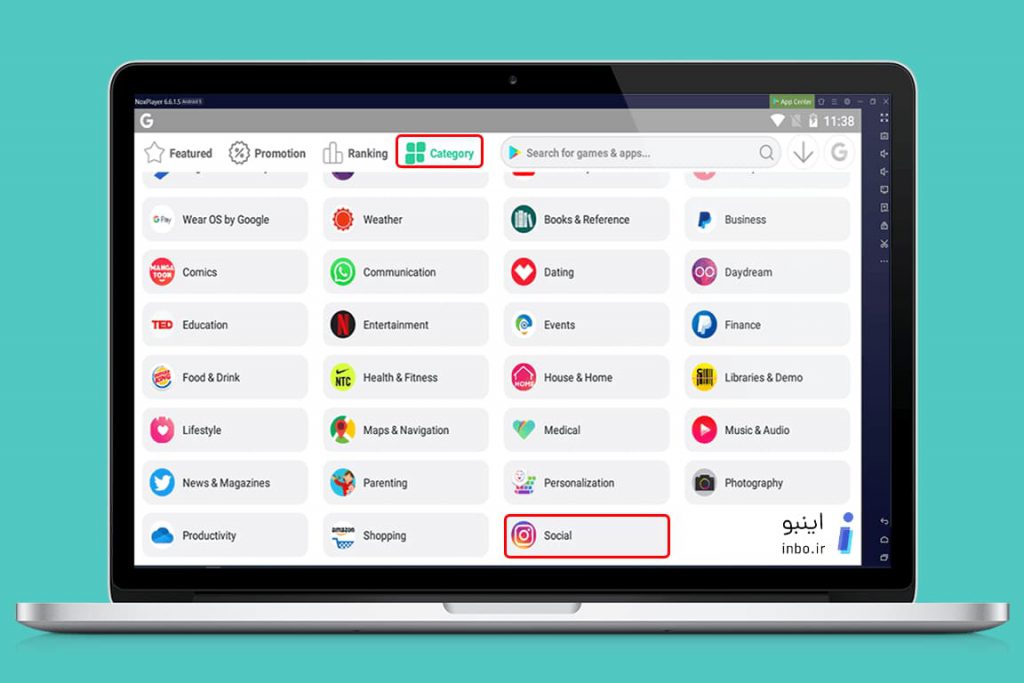
- روی گزینهی Install بزنید.
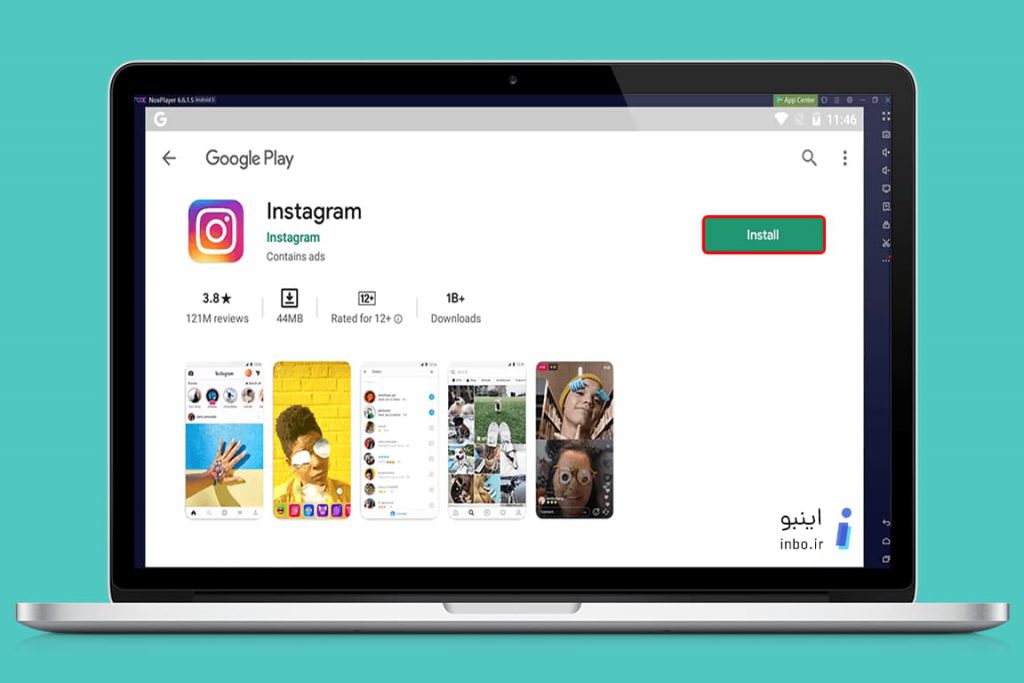
توجه داشته باشید که برای دانلود از Google Play Store ابتدا باید با استفاده از ایمیل، وارد حساب کاربری خود شوید.
- پس از دانلود شدن و نصب برنامه، میتوانید آن را اجرا کنید.
آموزش حذف برنامه از منوی NOX
- وارد برنامه شوید.
- روی آیکون اپلیکیشن مورد نظر خود چپ کلیک کرده و نگه دارید.
- در لیست بازشده، گزینهی Uninstall را انتخاب نمایید.
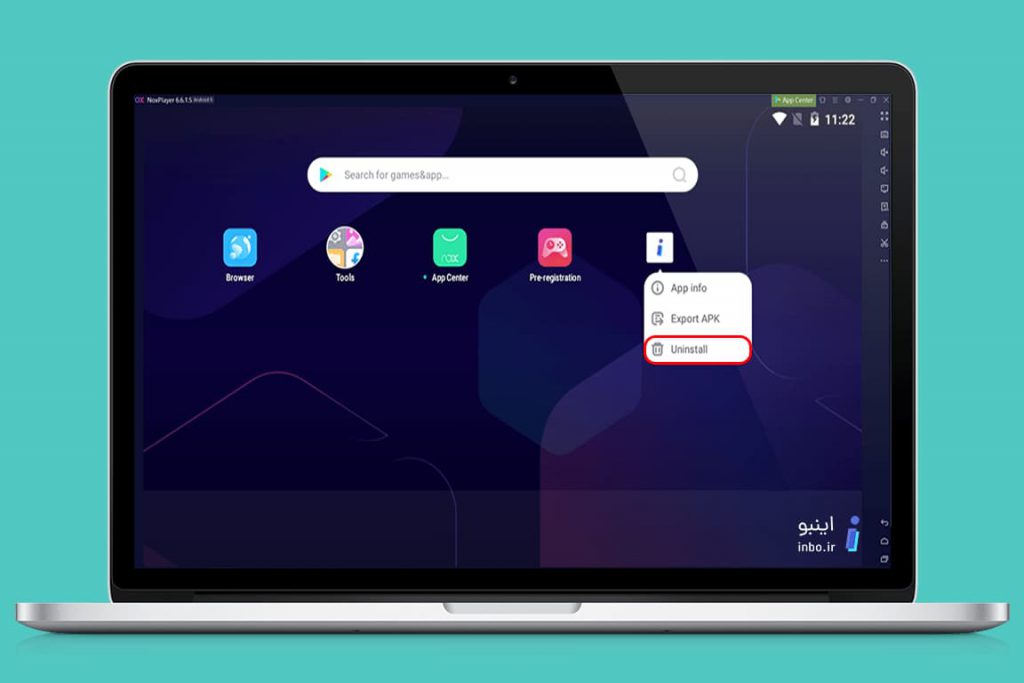
2. Blue Stacks
یکی دیگر از بهترین شبیه سازهای اندرویدی در محیط ویندوز Blue Stacks نام دارد. این برنامه نیز همچون NOX از رابط کاربری زیبا و سادهای برخوردار است. این برنامه نسبت به شبیه ساز NOX حجم بیشتری داشته و فضای بیشتری از حافظهی ذخیره سازی دستگاه شما را اشغال خواهد کرد. اما از سرعت قابل قبولی برخوردار است.
آموزش باز کردن اپلیکیشن در شبیه ساز Blue Stacks از طریق حافظه دستگاه
- وارد برنامهی Blue Stacks شوید.
- در نوار ابزار سمت راست صفحه، روی آیکون Install Apk کلیک کنید.
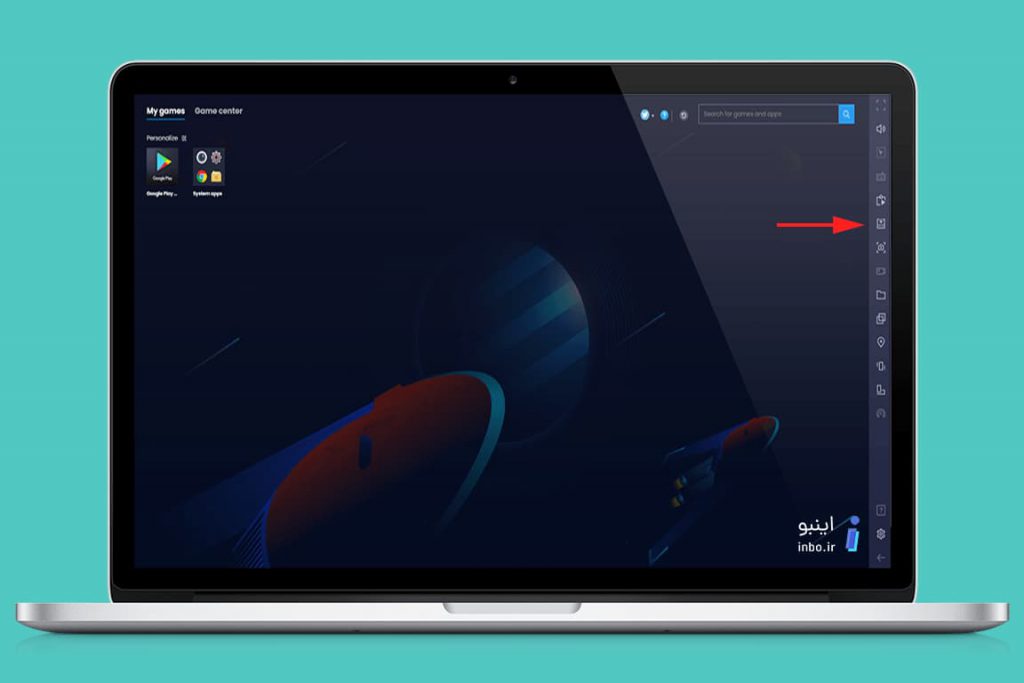
- فایل نصبی اپلیکیشن اندروید مورد نظر خود را پیدا کرده و با چپ کلیک آن را انتخاب نمایید.
- روی گزینهی Open کلیک کنید.
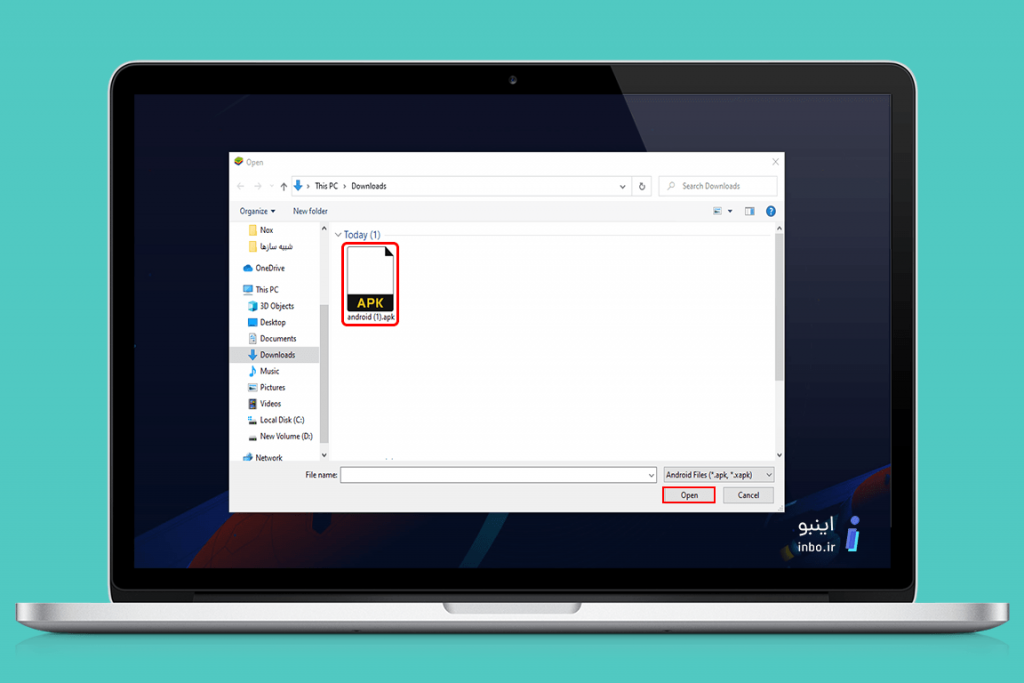
- چند ثانیه صبر نمایید تا نصب اپلیکیشن تکمیل شود.
پس از اتمام نصب، میتوانید همانند گوشی اندروید، از امکانات اپلیکیشن استفاده کنید.
آموزش حذف اپلیکیشن از Blue Stacks
- روی اپلیکیشن مورد نظر کلیک کرده و نگه دارید.
- گزینهی Uninstall را انتخاب نمایید.
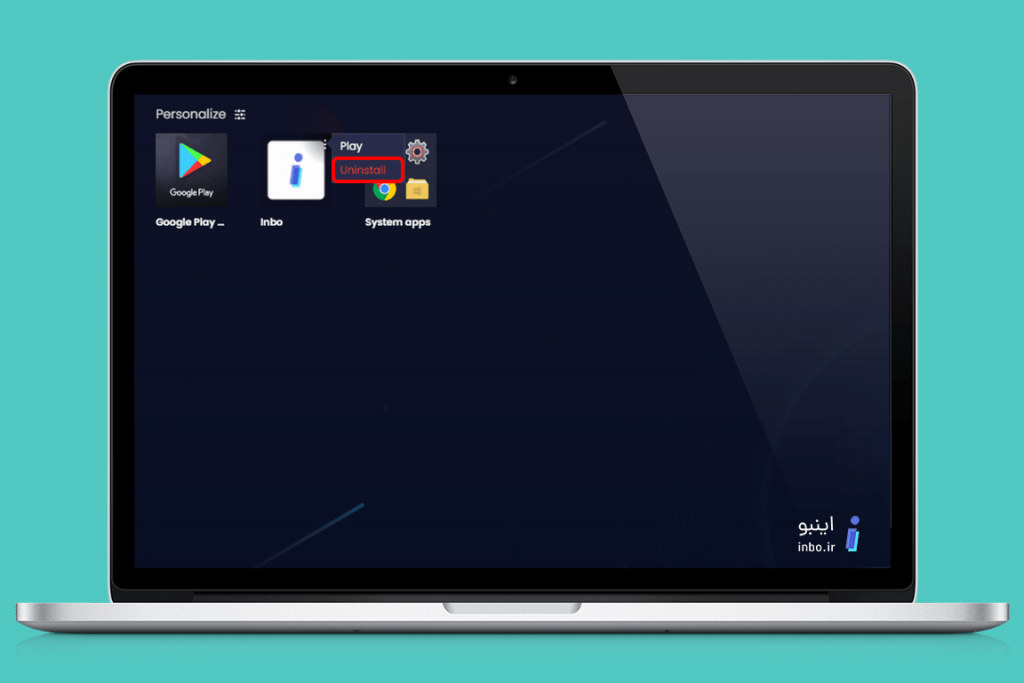
3. LD Player
نرم افزار LD Player نیز یکی دیگر از شبیه سازهایی است که امکان نصب اپلیکیشن اندرویدی را در ویندوز فراهم میکند. این برنامه نیز محیط کاربری شبیه به دو برنامهی معرفی شدهی قبلی دارد. همچنین نحوهی کار با آن نیز همچون دیگر شبیه سازهای معرفی شده، ساده و آسان است.
آموزش اد کردن اپلیکیشن به برنامه LD Player از حافظه دستگاه
- وارد نرم افزار شوید.
- روی آیکون Add APK کلیک کنید. همچنین میتوانید کلید ترکیبی CTRL + 3 را فشار دهید.
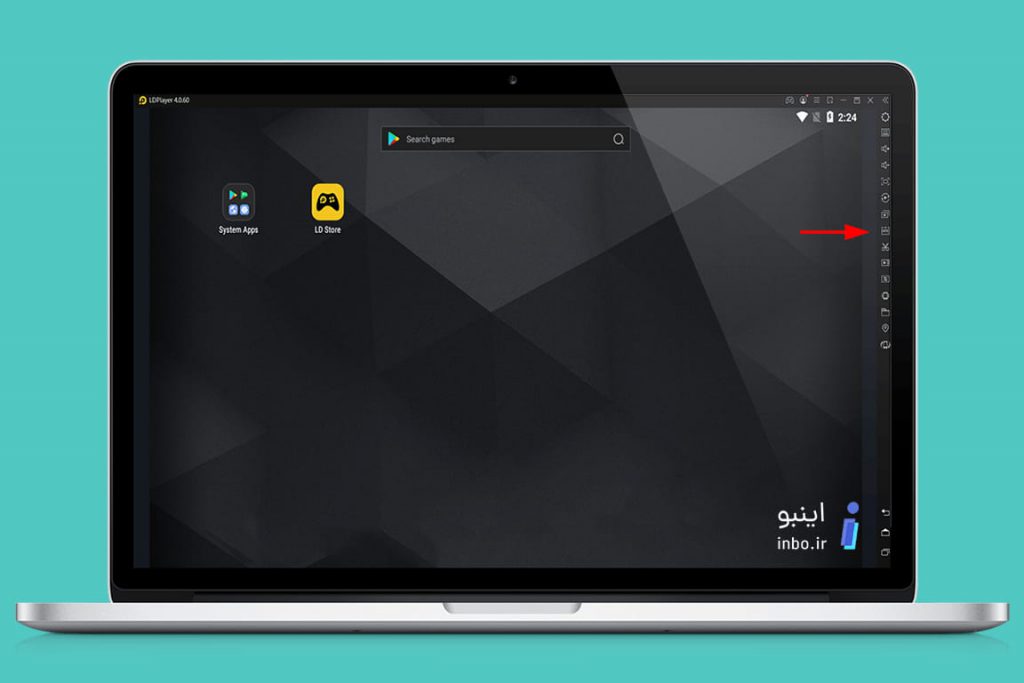
- فایل نصبی اپلیکیشن مورد نظر خود (اینستاگرام) را بیابید و روی آن کلیک کنید.
- گزینهی Open را انتخاب نمایید.
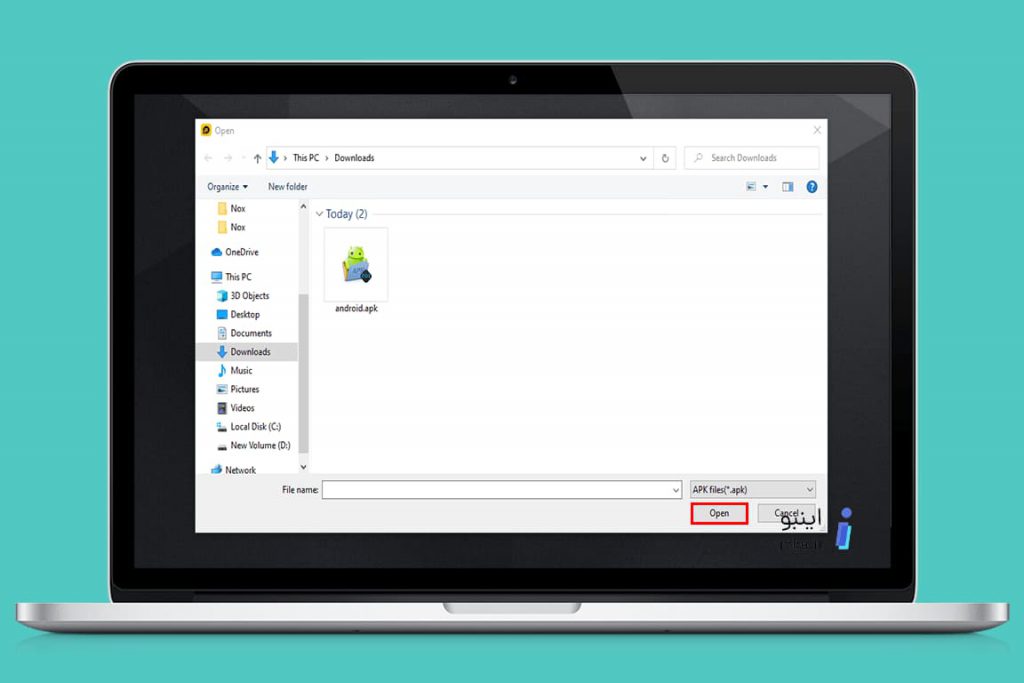
- چند ثانیه صبر کنید تا فرایند نصب تکمیل شود.
پس از اتمام نصب میتوانید اپلیکیشنهای اندرویدی را روی ویندوز اجرا نمایید.
نکته: محیط کاربری، امکانات و نحوهی کار با همهی شبیه سازها تقریباً با همدیگر مشابه هستند. اما به این دلیل که ممکن است برخی کامپیوترها یکی از برنامههای شبیه ساز را پشتیبانی نکنند، چند نرم افزار مختلف خدمت شما کاربران گرامی معرفی کردیم.
پرسشهای متداول
شبیه ساز اندرویدی چیست؟
✅ شبیه سازهای اندرویدی نرم افزارهایی هستند که امکان نصب اپلیکیشنهای اندرویدی روی ویندوز را فراهم میکنند.
شبیه ساز اندرویدی را چگونه نصب کنیم؟
✅ پس از دانلود برنامه، باید آن را از حالت فشرده خارج کرده و سپس آن را نصب کنید.
چگونه اپلیکیشن اندرویدی را به شبیه ساز اضافه کنیم؟
✅ باید وارد شبیه ساز شده و اپلیکیشن مورد نظر خود را به آن اضافه کنید. در این مقاله روش نصب اپلکیشن روی شبیه ساز را آموزش دادهایم.
چگونه اپلیکیشن را از منوی شبیه ساز حذف کنیم؟
✅ روی اپلیکیشن مورد نظر کلیک کرده و نگه دارید. سپس گزینهی Uninstall را انتخاب نمایید.
در پایان…
برخی از اپلیکیشنهای اندرویدی وجود دارند که نسخهی ویندوز آنها ساخته نشده است، یا به هر دلیل دیگری در دسترس کاربران نیستند. برای نصب این برنامهها روی ویندوز، بهترین راه استفاده از شبیه سازها میباشد. در این مقاله 3 مورد از بهترین شبیه سازها را به شما همراهان همیشگی اینبو معرفی کردیم.
امیدواریم که این مطالب برای شما مفید واقع شده باشند. در صورت داشتن هر گونه سوال، انتقاد و پیشنهاد، لطفاً از طریق بخش نظرات با ما در ارتباط باشید.
از همراهی شما سپاسگزاریم!
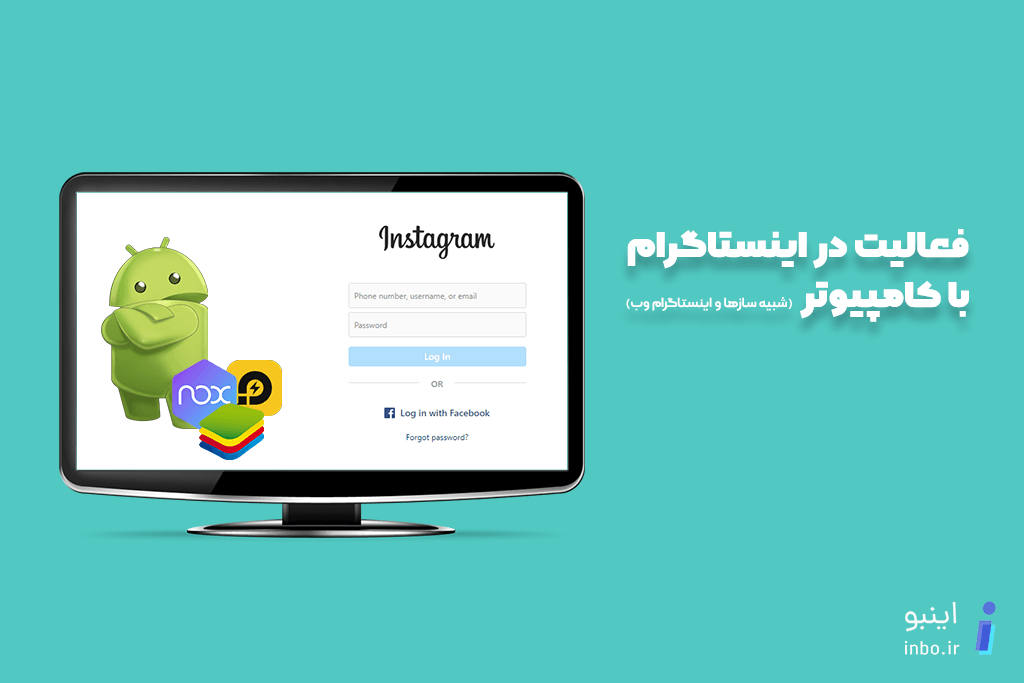
مطلب خیلی کاملی بود. مفید بود ممنون.